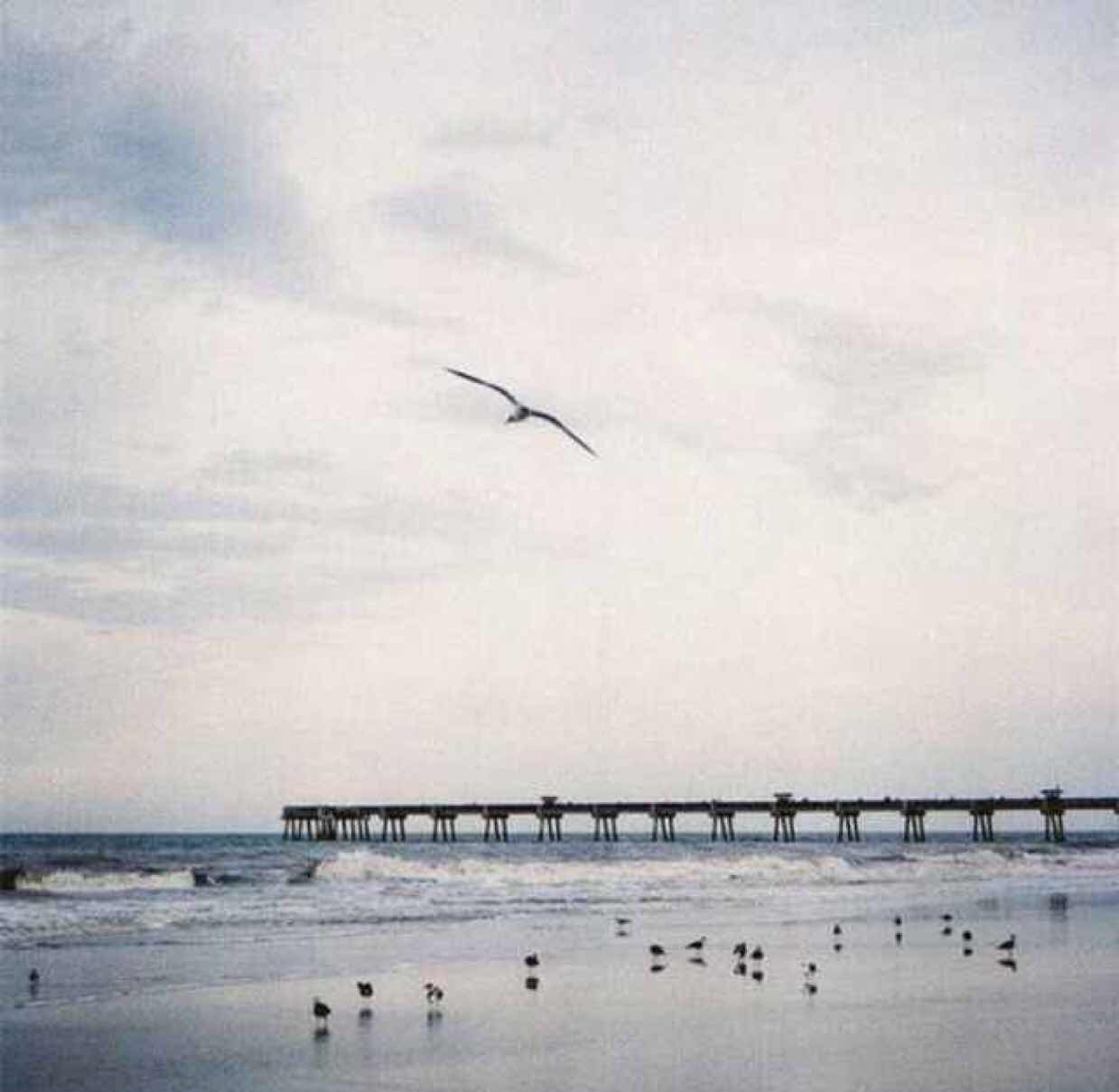转载请注明文章出处: tlanyan.me/use-veracry…
本文是 “ 开源磁盘加密软件VeraCrypt教程 ” 的补充。
绝大部分人无需怀疑
VeraCrypt
在数据加密和保护方面的能力。使用
VeraCrypt
对数据加密并保护好密钥,极难通过暴力破解等手段获取其中数据。其中的
隐藏卷/分区
功能几乎做到了对数据的极致保护。然而
隐藏卷/分区
需要一个外层的加密壳,伪装不好等同于告诉其他人这里有加密数据。什么意思呢?虽然你家安防很牛逼,但门口贴上“内有大量值钱物品”字条,难免让贼惦记。最好的办法是让别人察觉不到有隐藏数据,整体安全上更上一层楼。
下文介绍其操作过程。
1. 准备分区
此方法针对单个分区,所以需要先准备一个新的分区。
为什么不对整块硬盘使用呢?因为并非所有的数据都需要加密,单独一个分区放敏感数据更高效;此外移动硬盘/优盘经常用做临时文件中转,全盘加密则每次使用时都要解密,操作麻烦且让人怀疑。所以无论是电脑的硬盘,还是移动硬盘/优盘,划分一个单独的分区存放敏感数据是一个非常不错的方案。
Windows
下可用
DiskGenius
或自带的 “磁盘管理” 工具对磁盘进行分区。如果设备已经分好区且无未分配空间,可以用系统中的 “磁盘管理” 工具压缩出新分区。具体操作如下:
- 桌面右键“我的电脑”,选择“管理”;
- 点击左侧“存储”下方的“磁盘管理”,右侧窗口会显示当前系统已挂载的磁盘设备;
- 右键要压缩的磁盘,在弹出的菜单中选择“压缩卷”;
- 输入新分区的大小,点击“压缩”;
- 右键压缩出来的新分区,点击“新建简单卷”;
- 按照提示完成新分区的创建操作。
如果第四步中无可用压缩空间,说明磁盘已被占满。此时要换一个磁盘,或者删一些文件后再重试。
2. 创建加密分区
使用
VeraCrypt
创建(隐藏)加密分区,具体操作请参考 “
开源磁盘加密软件VeraCrypt教程
” 中的章节。
3. 删除分区盘符
VeraCrypt
加密过的分区,在系统上无法直接显示分区大小等信息,而是类似于未格式化状态。系统或者移动硬盘/优盘中一直存这样的设备,难免让人怀疑其中是否有猫腻。最好的办法是将其隐藏,使用时再让它显示出来。具体操作如下: